Kaip paleisti "Linux" programas "Chromebook" be atidarymo viso "Linux" lango

Jei norėtumėte gauti šiek tiek daugiau universalumo iš "Chromebook", įdiekite "Crouton", kad gautumėte visą "Linux" darbalaukį yra puikus būdas tai padaryti. Bet jūs neturite pasiekti pilno darbastalio kiekvieną kartą, kai norite paleisti "Linux" programą - galite tai padaryti ir iš "Chrome" OS.
Ko jums reikės
Prieš pradėdami čia rasite keli dalykai, kuriuos jums reikės iš pradžių:
- Jums reikės "Crouton" diegimo, kad tai padarytumėte, todėl pirmiausia patikrinkite, ar tai dar nežinote.
- Jums taip pat reikės "Crouton" integravimo "Chrome" plėtinio . Štai vadovas, jei jums reikia pagalbos nustatant.
- Nors nereikia, aš norėčiau naudoti Crosh savo lange. Tai galite padaryti naudodami "Crosh Window" plėtinį. Tai taip pat reikalauja "Secure Shell" pratęsimo, kol jis neveiks.
Turite visa tai? Puiku. Pradėkime.
Pirmas žingsnis: įdiekite Xiwi
Jei turite "Crouton" paleisti atskirame lange arba skirtuke "Chrome", tuomet jau įdiegta "Xiwi" ir galite pereiti prie antrojo žingsnio. Jei ne, tada pirmiausia turėsite jį įdiegti.
Norėdami tai padaryti, atidarykite "Chrome" OS terminalą naudodami "Ctrl" + "Alt + T". Arba, jei turite "Crosh Window", tiesiog paleiskite tai. Įveskite "shell" į komandą.
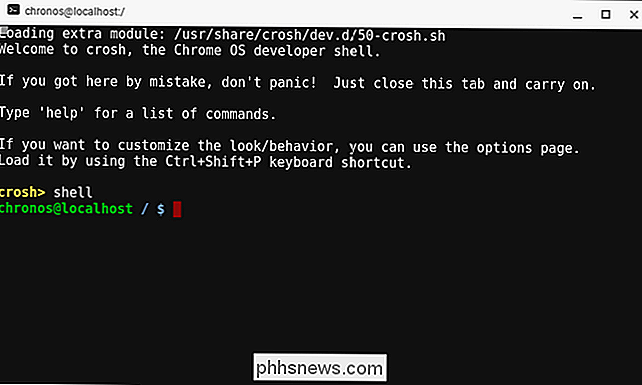
Iš ten paleiskite šią komandą, kad įdiegtumėte Xiwi:
sudo sh ~ / Downloads / crouton-t xiwi -u -n xenial
Kur "xenial" tavo chrootas. Tai bus traukti naujausią "Crouton" versiją ir įdiegti "Xiwi".
Antras žingsnis: paleiskite savo programą
"Xiwi", kuris visas yra jūsų "Crouton" diegimo dalis, esate pasirengęs paleisti programą . Šiame pavyzdyje mes ketiname išlaikyti jį paprasta ir naudoti GIMP, bet jūs turėtumėte galimybę paleisti beveik viską, kas įdiegta "Crouton" šiuo būdu.
Dar kartą atidarykite "Chrome" terminalą naudodami "Ctrl" + "Alt + T" arba "Crosh" lango plėtinys. Įveskite "shell" komandą.
Dabar, o ne paleisti visą "Linux" patirtį naudodami įprastą "startxfce4" komandą, jūs tik norėsite įvesti chroot iš komandinės eilutės naudodami šią komandą:
sudo enter-chroot
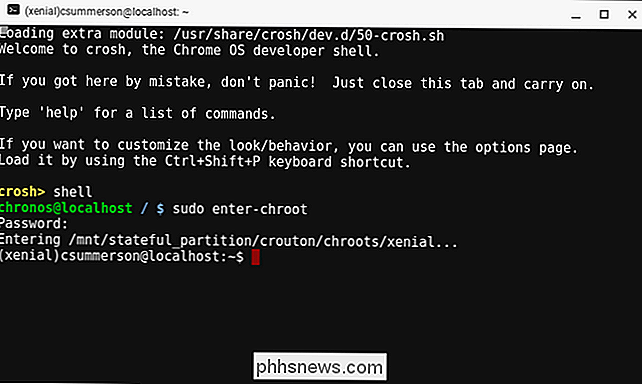
Įveskite savo sudo slaptažodį ir iššifruokite chroot (žinoma, jei jis yra užkoduotas). Dabar, kai esate chroot, įveskite šią komandą:
xiwi gimp
Po kelių sekundžių GIMP turėtų paleisti savo "Chrome" OS darbalaukio lange. Tai suteikia jai daugiau vietinio jausmo "Chrome OS". Aš kasti.
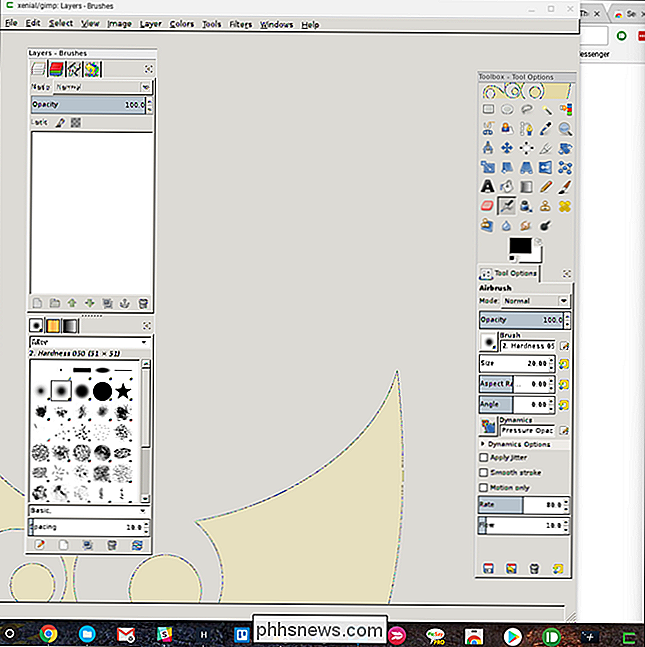
Arba galite sujungti dvi komandas į vieną, pavyzdžiui:
sudo enter-chroot xiwi gimp
Ir jei jūs nenorite paleisti programą kaip langą, bet geriau
xiwi -t gimp
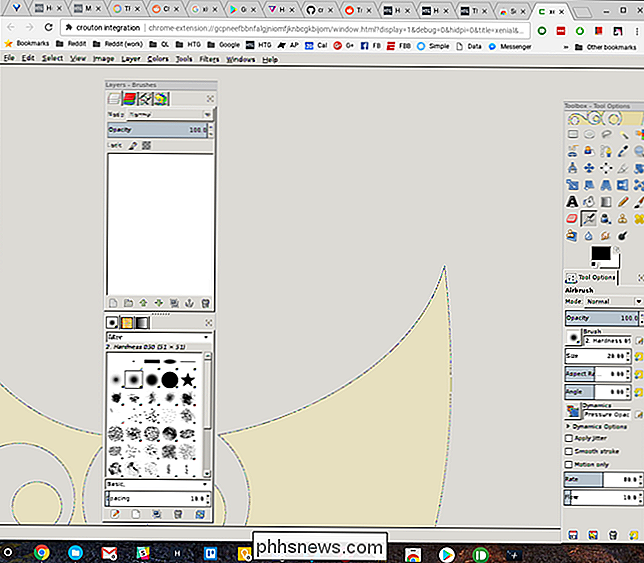
Ir dar kartą, visi į vieną komandą, kad būtų:
sudo enter-chroot xiwi - paleiskite jį naršyklės skirtuke, tai galite padaryti su komanda -t. T gimp
Gana naudinga, huh?
Viena baigiamoji pastaba
Tai viskas gana paprasta, bet čia reikia pasakyti: tinkamai uždarykite savo programą. Nors jūs can tiesiog uždarykite langą, norėčiau rekomenduoti švariai uždaryti programą vietine funkcija - GIMP atveju naudodami meniu File> Quit. Tai iš tikrųjų siunčia komandą "nužudyti", visiškai uždarydama programą.
Ši taisyklė paprastai taikoma visiems "Crouton" įrenginiams. Uždarydami tai, atlikite komandą "Išeiti" - tiesiog uždarykite langą.

Kaip pridėti "Smarthome" įrenginius "Google" padėjėjui iš savo telefono
Naudodami naują (arba naujo jums ) "Google" asistentą, galite valdyti protingus namų įrenginius, pavyzdžiui, "Nest" termostatas, atspalvio žiburiai ir kt. naudodamiesi tik savo balsu tiesiai iš savo telefono. Štai kaip juos nustatyti. Norėdami valdyti įrenginį iš "Google Assistant", pirmiausia turite jį pridėti prie "Google" paskyros.

Kaip įgalinti "Roku" funkciją "Nakties klausymas" (taigi, "sprogimai nekelia savo šeimos")
Jūs žiūrite filmą vėlai naktį. Jūsų šeima miega. Jūs negalite išgirsti dialogo per pagrindinę sceną, todėl jūs įjungsite garsumą tik dėl netikėto sprogimo, kad pabudytumėte visą namą. Ar nėra kokių nors būdų to išvengti? Jei turite "Roku Premier", "Premier +" arba "Ultra", funkcija "Nakties klausymas" gali išlyginti jūsų garso lygius.



